
Sisällysluettelo:
- Kirjoittaja John Day [email protected].
- Public 2024-01-30 08:59.
- Viimeksi muokattu 2025-01-23 14:41.
Tässä projektissa opimme tekemään mini -hälytysvaroituksen käyttämällä mini -PIR -anturia ja M5StickC ESP32 -korttia.
Katso video!
Vaihe 1: Mitä tarvitset



- M5StickC ESP32
- Mini PIR -anturi
- Visuino -ohjelmisto: Lataa Visuino täältä:
Vaihe 2: Piiri

- Liitä StickC -nasta 5V PIR -anturin nastaan VCC (+)
- Liitä StickC-nasta GND PIR-anturin nastaan GND (-)
- Kytke StickC -nasta G26 PIR -anturin nasta ulos
Vaihe 3: Käynnistä Visuino ja valitse M5 Stack Stick C -korttityyppi
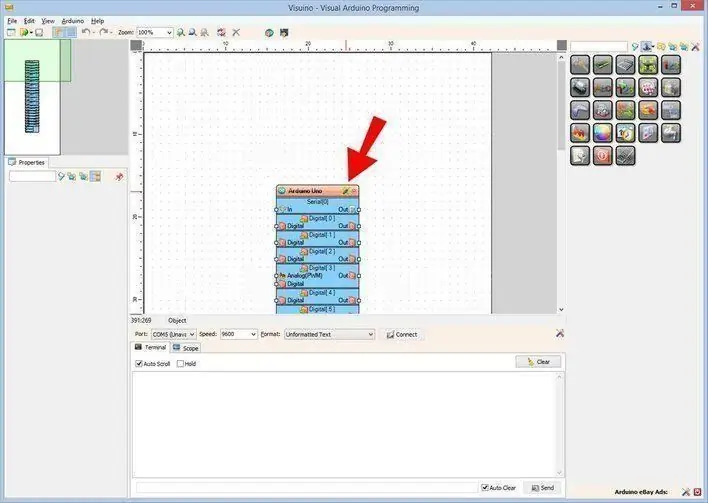
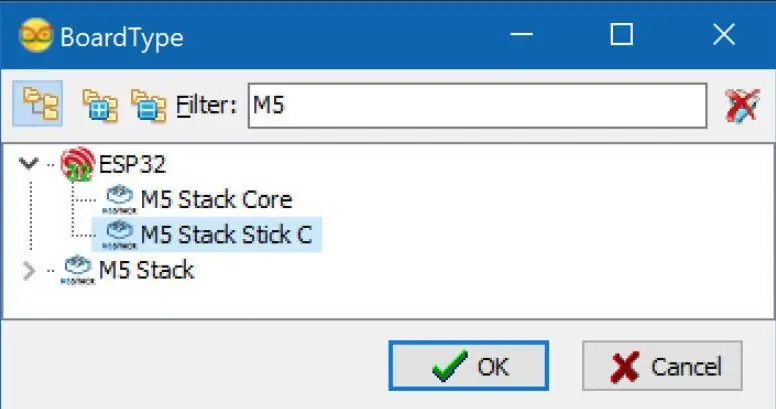
Käynnistä Visuino ensimmäisen kuvan mukaisesti Napsauta Visuinon Arduino -komponentin (Kuva 1) "Työkalut" -painiketta. Kun valintaikkuna tulee näkyviin, valitse "M5 Stack Stick C", kuten kuvassa 2
Vaihe 4:
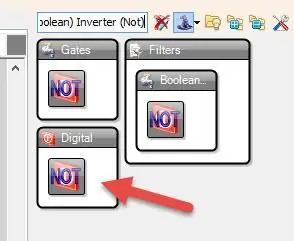
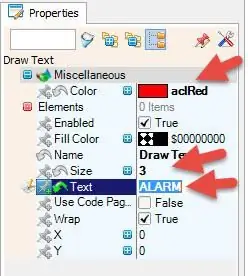
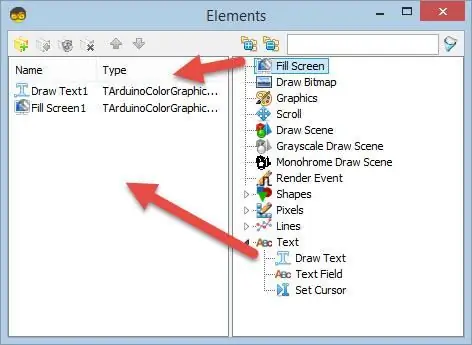
Lisää "Digitaalinen (Boolen) invertteri (ei)" -komponentti
-
Valitse "M5 Stack Stick C" -kortti ja laajenna ominaisuusikkunassa Moduulit> Näyttö ST7735 ja:
- aseta suunta suuntaksi oikea
- Valitse Elementit ja napsauta 3 pistettä -painiketta ja elementti -ikkunassa
- vedä "Piirrä kenttä" vasemmalle ja ominaisuusikkunan koko 3 ja teksti "ALARM", väri aclRed
- vedä "Täytä näyttö" vasemmalle
Sulje Elementit -ikkuna
Vaihe 5: Visuino Connect -komponentit
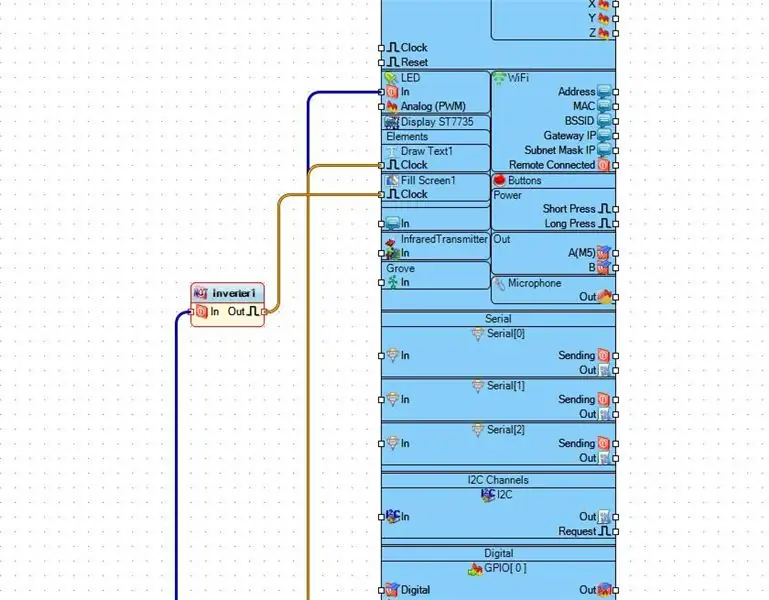
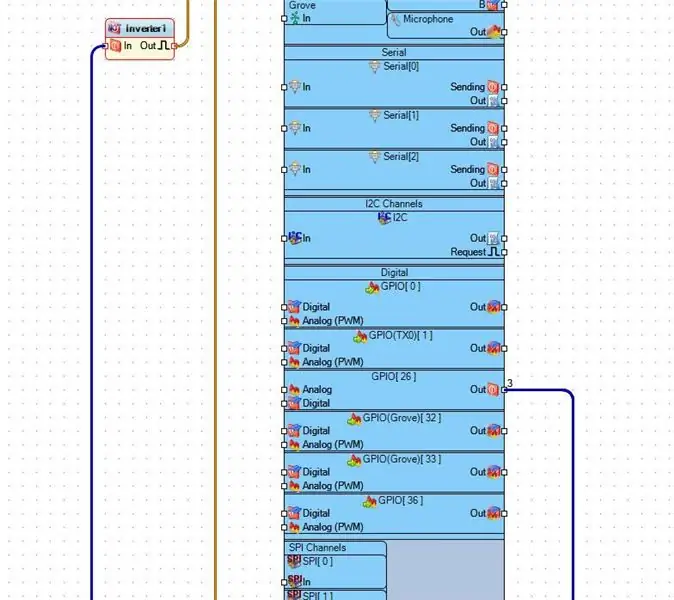
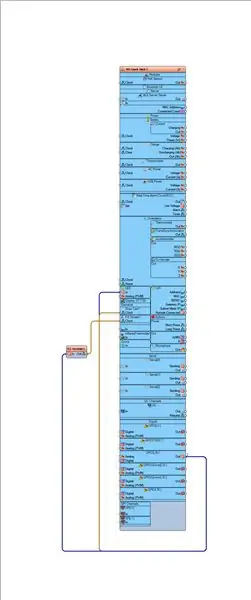
- Liitä "M5 Stack Stick C" -nasta GPPIO26 Out "M5 Stack Stick C"> LED -nasta
- Liitä "M5 Stack Stick C" nastainen GPPIO26 -ulostulo "M5 Stack Stick C"> "Draw Text1" pin -kello
- Kytke "Inverter1" -nasta ulos "M5 Stack Stick C"> "Fill Screen1" -tappikello
Vaihe 6: Luo, koota ja lähetä koodi
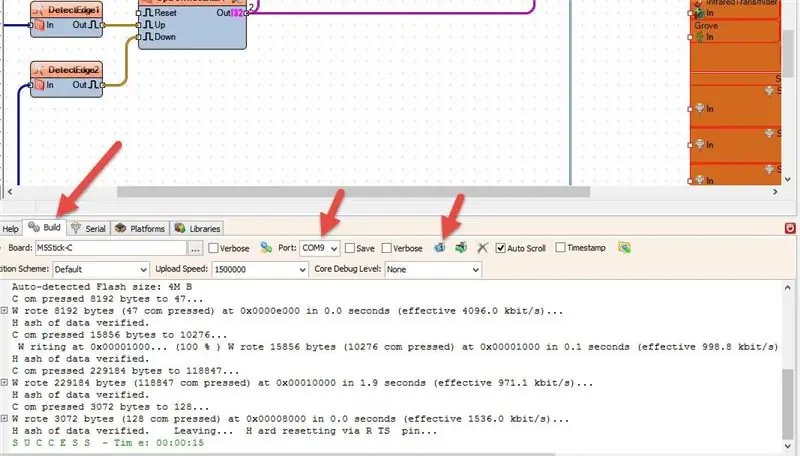
Visuinossa napsauta "Rakenna" -välilehden alareunasta, varmista, että oikea portti on valittu, ja napsauta sitten "Käännä/rakenna ja lähetä" -painiketta.
Vaihe 7: Pelaa
Jos kytket virran M5StickC -moduuliin, PIR -anturi aktivoi liikkeen vilkkumalla sisäisessä LED -valossa ja näyttämällä tekstin "ALARM" näytössä.
Onnittelut! Olet suorittanut projektisi Visuinon kanssa. Liitteenä on myös Visuino -projekti, jonka loin tälle Instructablelle, voit ladata sen ja avata sen Visuinossa:
Suositeltava:
Käytännöllinen PIR kotikäyttöön: 7 vaihetta (kuvien kanssa)

Käytännöllinen PIR kotikäyttöön: Kuten monet teistä, jotka työskentelette kodin automaatiohankkeiden parissa, halusin rakentaa toimivan PIR -anturin joidenkin kulmakääntymien automatisoimiseksi kotona. Vaikka valokytkimen PIR -anturit olisivat olleet optimaalisia, et voi taivuttaa kulmaa. Thi
PIR -anturin ja summerimoduulin käyttäminen - Visuino -opetusohjelma: 6 vaihetta

PIR -anturin ja summerimoduulin käyttäminen - Visuino -opetusohjelma: Tässä opetusohjelmassa opimme käyttämään PIR -anturia ja summerimoduulia äänen tuottamiseksi joka kerta, kun PIR -anturi havaitsee liikkeen. Katso esittelyvideo
M5StickC viileän näköinen kello, jossa on valikko ja kirkkauden säätö: 8 vaihetta

Viileän näköinen M5StickC -kello, jossa on valikko ja kirkkauden säätö: Tässä opetusohjelmassa opimme ohjelmoimaan ESP32 M5Stack StickC: n Arduino IDE: n ja Visuinon avulla näyttämään ajan nestekidenäytössä sekä asettamaan ajan ja kirkkauden käyttämällä valikkoa ja StickC -painikkeita Katso esittelyvideo
Langaton PIR -anturi: 4 vaihetta

Langaton PIR -anturi: Tämän projektin tarkoituksena on tehdä langaton liiketunnistin, joka saa virtaa paristoista.Sitä voidaan käyttää hälytysjärjestelmään, valaistukseen jne … Se voi kestää kuukausia paristoilla riippuen siitä, käynnistyykö se usein vai ei
PIR -liiketunnistin: PIR -laitteiden käyttäminen Arduino & Raspberry Pi: n kanssa: 5 vaihetta

PIR -liiketunnistin: PIR -laitteiden käyttäminen Arduino & Raspberry Pi: n kanssa: Voit lukea tämän ja muita hämmästyttäviä opetusohjelmia ElectroPeakin virallisella verkkosivustolla Tässä opetusohjelmassa opit käyttämään PIR -liiketunnistinta liikkeen havaitsemiseen. Tämän opetusohjelman lopussa opit: Kuinka PIR -liiketunnistimet toimivat Kuinka käyttää
